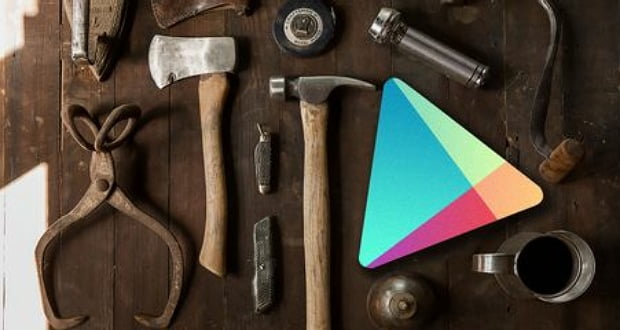برخی مواقع برنامه گوگل پلی استور ارور خاصی مبنی بر Check Your Connection میدهد که مانع دسترسی به برنامهها میشود، اما دلیل آن چیست؟
فروشگاه برنامههای گوگل در گوشیهای اندروید که با نام گوگل پلی استور شناخته میشود، معمولا به دلیل فیلتر بودن بسیاری از برنامههای آن و محدودیتهای در نظر گرفته شده برای کشور ایران، با مشکلات بسیاری برای کاربران همراه میشود. با این برخی از مشکلات این برنامه همیشه مربوط به محدودیتها نیستند و ارورهای دیگری که کاربران در سراسر جهان گزارش آنها را دادهاند پدیدار میشود که مانع از دسترسی به برنامهها و بازیهای آن میشود.
رفع مشکل ارور Check Your Connection and Try Again
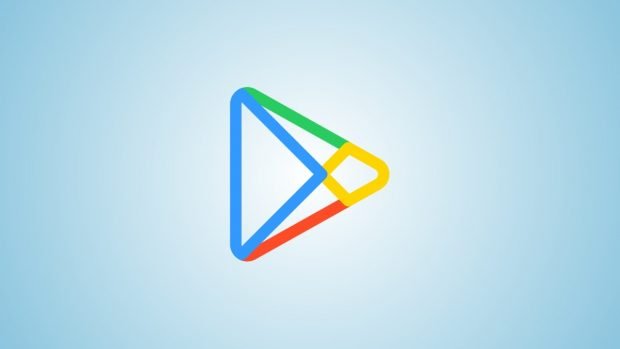
پدیدار شدن پیغامی مبنی بر Check Your Connection and Try Again معمولا از آزار دهندهترین ارورهایی است که برای مدتی نامشخص مانع وارد شدن شما به فروشگاه برنامههای گوگل پلی استور میشود. با این حال اگر شما هم با این مشکل مواجه شدهاید، بهتر است روشهای زیر را برای رفع این مسئله امتحان کنید.
تاریخ گوشی خود را بررسی کنید
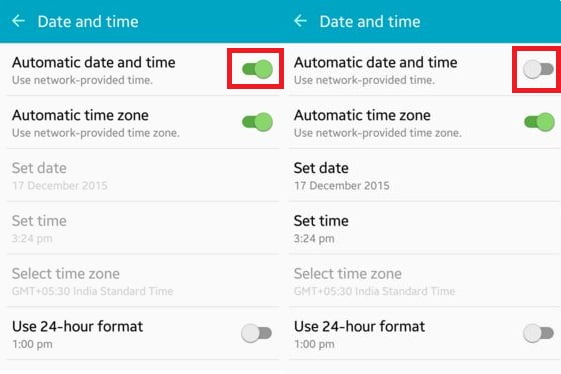
برخی از برنامههایی که تنها به صورت آنلاین دسترسی به آنها آزاد میشود، به زمان و تاریخ دقیق و درست برای اجرا نیاز خواهند داشت؛ پس اگر تاریخ گوشی شما درست نیست، برنامه گوگل پلی استور نیز باز نخواهد شد.
برای رفع این مشکل بهترین کار رفتن به منو تنظیمات و بخش Date and Time و در نهایت زدن تیک گزینههای Use network-provided time و Use network-provided time zone است.
این کار زمان و تاریخ گوشی شما را با اتصال به اینترنت به صورت خودکار تنظیم خواهد کرد؛ اما اگر مشکل شما با این راه حل درست نشد، باید یکبار تنظیمات تاریخ گوشی خود را به صورت دستی به چند سال آینده تنظیم کرده، و سپس برنامه گوگل پلی استور را یکبار باز کنید. حال مجددا تنظیمات را به صورت اتوماتیک فعال کنید تا مشکل شما رفع شود.
فایل Hosts را پاک کنید
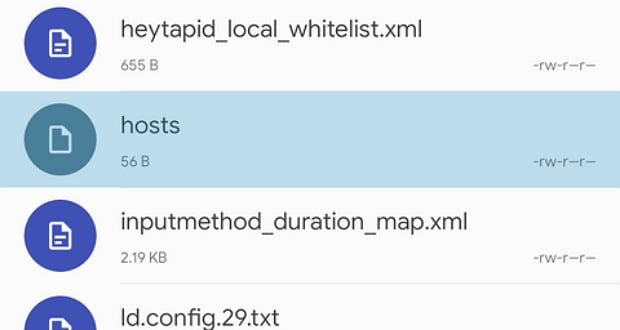
گوشیهای اندرویدی نحوه اتصال به انواع برنامههای آنلاین را توسط فایلی به نام Hosts یادداشت خواهند کرد. با این وجود برخی مواقع این فایل با مشکل مواجه میشود و اطلاعات ناقض موجود در آن، باعث میشود تا بعضی برنامهها مانند گوگل پلی استور اجرا نشوند.
حذف کردن این فایل از آنجایی که به سرعت و مجددا توسط خود سیستم بازنویسی خواهد شد، مشکلی را برای گوشی شما ایجاد نخواهد کرد؛ در نتیجه، یکی از ترفندهای ساده برای رفع مشکل باز نشدن برنامه گوگل پلی استور حذف این فایل خواهد بود. نحوه حذف آن نیز چندان سخت نیست، اما نکته قابل توجه اینجاست که حتما باید گوشی شما روت شده باشد؛ در غیر این صورت باید این ترفند را رد کرده و به سراغ راه حلهای دیگر بروید.
- ابتدا یک برنامه مدیریت فایل روت، مانند Solid Explorer File Manager را دانلود کنید.
- حال برنامه را باز کرده و با زدن روی منو آن (بالا چپ صفحه) روی گزینه چرخدنده مانند بزنید.
- تیک گزینه Show root storage را بزنید و به منو نمایش فایلها برگردید.
- حال از منو کنار گزینه Root را انتخاب کرده و سپس پوشه etc را باز کنید.
- فایلی با عنوان Hosts را پیدا کرده و آن را حذف کنید.
سرور DNS خود را عوض کنید
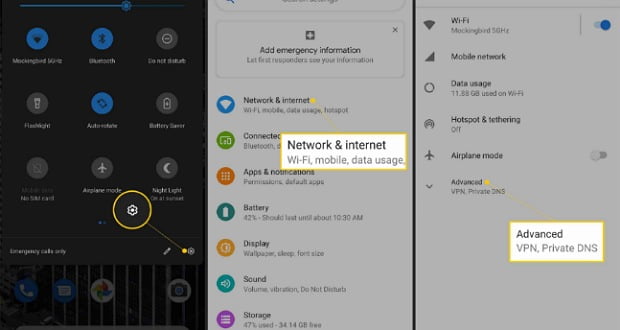
یکی دیگر از مشکلاتی که مانع از دسترسی شما به سرویسها و برنامههای آنلاین میشود، مسئله خراب متصل نشدن به سرورهای DNS و در نتیجه نگرفتن یک آدرس آی پی برای اتصال به اینترنت است. با این وجود اگر از اینترنت وای فای استفاده میکنید، نحوه رفع این مشکل با اتصال به Google Public DNS بسیار ساده خواهد بود.
- به منو تنظیمات گوشی خود رفته و گزینه Wi-Fi & network و سپس Wi-Fi را انتخاب کنید.
- حال مودم خود که به آن متصل هستید را انتخاب کرده و وارد تنظیمات آن (Advanced options) شوید.
- گزینه Static را در بخش IP Settings انتخاب کنید.
- مقدار DNS 1 را برابر با 8.8.8.8 بزنید.
- مقدار DNS 2 را هم برابر با 8.8.4.4 وارد کنید.
- حال آدرس آی پی خود را در قسمت IP address وارد کرده و تنظیمات را با زدن Save ذخیره کنید.
این کار میتواند در اجرای بسیاری از برنامههای آنلاین دیگر نیز چارهساز باشد، اما اگر از اینترنت موبایل استفاده میکنید، برنامه DNS Changer میتواند همین کار را برای شما به راحتی انجام دهد.
از برنامههای دیگر گوگل به جز گوگل پلی استور استفاده کنید
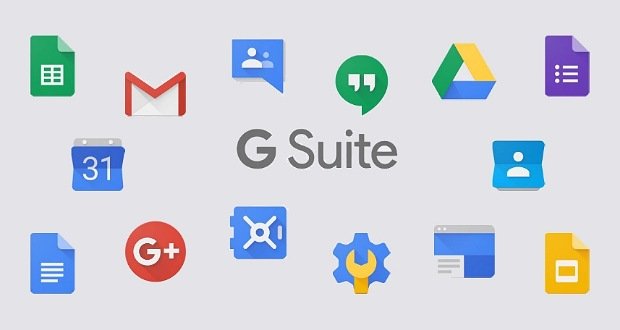
یکی از دلایلی که باعث میشود تا برنامه گوگل پلی استور برای شما اجرا نشود، ناتوانی گوشی در برقراری ارتباط با سرورهای گوگل خواهد بود. با این وجود اگر برنامههای دیگر گوگل مانند Google Maps یا حتی Gmail را باز کرده و دقایقی در آن بمانید، ممکن است که مشکل شما حل شود.
این ترفند جواب قطعی برای رفع مشکل نخواهد داشت اما از آنجایی که بسیار ساده است و نیازی به نصب برنامه یا تلاش بیشتر ندارد، بد نیست که آن را امتحان کنید.
حافظه Cache مربوط به گوگل پلی استور را پاک کنید
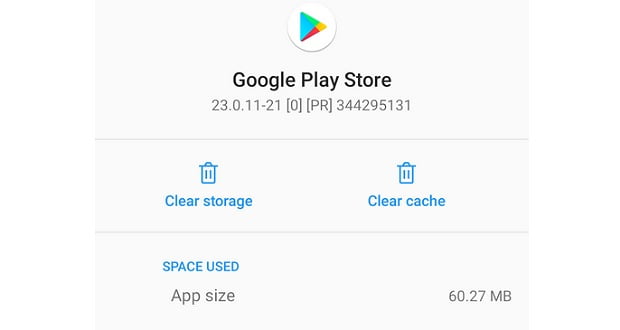
به مانند سایر برنامهها، گوگل پلی استور نیز از حافظه Cache برای ذخیرهسازی و حفظ دادههای خود استفاده میکند و اگر آن را پاک کنید، برنامه مجددا شروع به بازسازی آن خواهد کرد. با این وجود ممکن است وجود یک اختلال جزئی در این فایلها مانع اجرای برنامه شود و حذف آنها در نهایت منجر به رفع مشکل شما شود.
- برای این کار ابتدا به منو تنظیمات گوشی خود بروید.
- حال گزینه Apps & notifications (یا فقط Apps) را انتخاب کنید.
- سپس از لیست برنامهها، گوگل پلی استور را انتخاب کرده و روی گزینه Storage & cache بزنید.
- گزینه Clear cache را انتخاب کنید.
این کار همه تغییرات اعمال شده روی برنامه گوگل پلی استور را پاک میکند و با اجرای مجدد، با بازنویسی آنها مشکل شما حل خواهد شد.
وی پی اِن خود را خاموش کنید
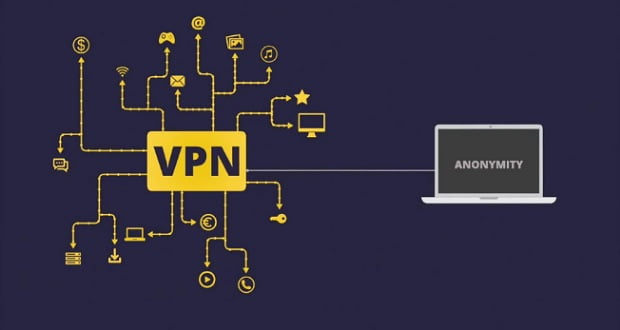
تغییر آی پی با روشن کردن وی پی اِنها باعث میشود تا یک مانع بزرگ سر راه دسترسی شما به برنامه گوگل پلی استور قرار بگیرد. چراکه انجام این کار، ورژن دیگری از فروشگاه گوگل را که مربوط به کشوری است که به آن متصل شدهاید را برای شما بارگذاری خواهد کرد؛ امری که معمولا ممکن است با خطا همراه شده و منجر به عدم دسترسی شما به Google Play Store شود.
اکانت گوگل خود را از روی دستگاه پاک و مجددا اضافه کنید
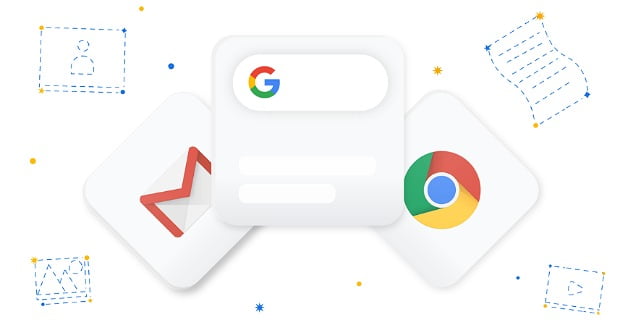
ممکن است دلیل اصلی در دسترس نبودن گوگل پلی استور درواقع برای خطاهای احتمالی مرتبط با اکانت گوگل شما باشد. به همین منظور، میتوانید اکانت خود را تغییر داده و یا آن را از روی دستگاه حذف و مجددا اضافه کنید.
- برای این کار به تنظیمات گوشی و بخش Accounts بروید.
- حال گزینه Google (یا Google Accounts) را انتخاب کرده و اکانت خود را پیدا کنید.
- آن را انتخاب و گزینه Remove account را در منو جدید بزنید.
- سپس مجددا به همین منو رفته و گزینه Add account را بزنید و اکانت خود را اضافه کنید.
گوشی را به تنظیمات کارخانه بازگردانی کنید
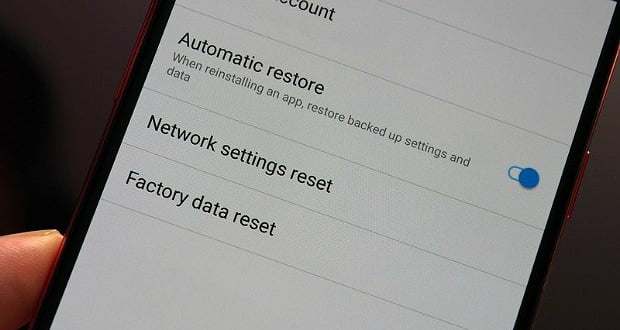
در آخر اگر هیچکدام از روشهای فوق برای شما کارساز نبوده و همچنان با ارور Check Your Connection and Try Again مواجه هستید، تنها راه شما بازگردانی گوشی به تنظیمات کارخانه خواهد بود.
با این کار تمامی تغییرات احتمالی که منجر به عدم دسترسی شما به سرورهای گوگل شده است پاکسازی شده و قاعدتا مشکل شما نیز حل خواهد شد.
- برای انجام این کار ابتدا به منو تنظیمات و بخش System بروید.
- حال گزینه Reset options و سپس Erase all data factory reset را انتخاب کنید.
- مراحل را با باز کردن قفل گوشی ادامه دهید.
دقت کنید که انجام این کار همه دادههای شما را پاک خواهد کرد و بهتر است که پیش از انجام آن، تمامی فایلهای خود را به یک حافظه SD یا کامپیوتر انتقال دهید.
به هر حال روشهای فوق برای رفع مشکلات مربوط به عدم اجرا و یا دسترسی برنامه گوگل پلی استور کارساز خواهند بود و اگر آنها را به درستی انجام دهید، قاعدتا مشکل گوشی شما نیز برطرف خواهد شد.
 گجت نیوز آخرین اخبار تکنولوژی، علم و خودرو
گجت نیوز آخرین اخبار تکنولوژی، علم و خودرو